Преглед садржаја
Сумирање различитих ћелија је једна од најчешћих и најважнијих операција у Екцел . Постоји много начина да се то уради. У овом чланку сам покрио 4 најпопуларније и најједноставније технике о томе како да збројите насумичне ћелије у Екцел-у.
Преузмите Вежбање
Можете преузети радни лист који сам користио у овом чланку одоздо и вежбајте га сами.
Сум Рандом Целлс.клск
4 погодна начина за сумирање насумичних ћелија у Екцел-у
Следећа слика је скуп података који је користи се у овом чланку. Има 3 колоне ( Датум , Представник продаје и Продаја ). Користио сам различите ћелије из овог скупа података да објасним 4 следећа метода.

1. Извођење једноставних аритметичких прорачуна за сумирање случајних ћелија у програму Екцел
Можете извршите операцију суме између ћелија додавањем ћелија са оператором плус (+).
Пратите ове кораке да бисте применили ово решење:
Кораци:
- Изаберите ћелију којој желите да прикажете збир (у мом случају, ћелија Г9 ).
- Унесите знак једнако (=) у ћелији. Требало би да вам омогући да куцате формуле.
- Сада унесите жељене бројеве ћелија са плус (+) оператором између (у мом случају, Д6+Д8+Д10 ) и притисните дугме Ентер .

Он ће сабрати вредности ћелија које сте унели и добити резултат у тхеизабрана ћелија.
[Напомена: Овај метод је згодан када радите са малим бројем ћелија, али у смислу рада са великим скупом података, праћење ове методе може бити проблематично јер да унесете број сваке ћелије.]
Прочитајте више: [Поправљено!] Екцел СУМ формула не ради и враћа 0 (3 решења)
2. Коришћење функције СУМ за сумирање случајних ћелија у програму Екцел
Синтакса Екцел функције СУМ је следећа:
=СУМ(број1, [број2] ,…)
Функција СУМ узима 3 типа улаза: позитивне или негативне нумеричке вредности , опсег и референце ћелије . Узима ове улазе и приказује њихов збир као излаз.
Први аргумент је обавезан, други су опциони и потребно је до 255 бројева.
Пратите ове кораке да бисте добили збир користећи Екцел функција СУМ.
Кораци:
- Изаберите ћелију у којој желите да прикажете збир (у мом случају, ћелија Г9 ).
- Унесите знак једнако (=) у ћелију. Требало би да вам омогући да куцате формуле.
- Укуцајте „СУМ“ или изаберите функцију СУМ из падајућег менија.

- Напишите ћелије које желите да збројите одвојене зарезом. (У мом случају, Д6, Д8, Д10 ) и притисните дугме Ентер .
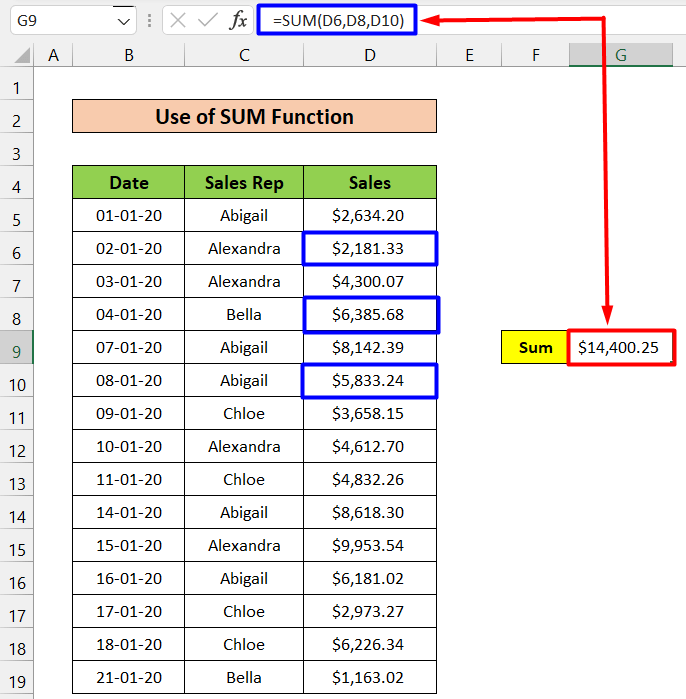
- Алтернативно , уместо да ручно куцате бројеве ћелија, можете изабрати жељене ћелије држећитастер Цтрл и затим селектовање свих ћелија. То ће учинити избор ћелија много бржим.
- Ово ће сабрати вредности ћелија које сте унели и добити резултат у изабраној ћелији. Такође можете изабрати опсег ћелија или више колона и редова .
Прочитајте више: Како да Зброј само позитивне бројеве у Екцел-у (4 једноставна начина)
Слична очитавања
- Како додати проценте бројевима у Екцел-у (4 Једноставни начини)
- 3 лака начина да се зброје највиша н вредности у Екцел-у
- Како збројити ћелије са текстом и бројевима у Екцел-у (2 лака Начини)
- Сви једноставни начини за сабирање (збир) колоне у Екцел-у
- Како додати редове у Екцел помоћу формуле (5 начина)
3. Коришћење опције АутоСум за сумирање случајних ћелија у Екцел-у
Можете користити и опцију АутоСум да бисте извршили операцију суме аутоматски. Ово је најлакши метод јер Екцел аутоматски управља свиме. Само треба да кликнете на опцију и Екцел ће уметнути формулу за вас.
Пратите ове кораке да бисте применили ово решење:
Кораци:
- Изаберите ћелију којој желите да прикажете збир (у мом случају, ћелија Г03 ).

- Идите на Хоме и кликните на опцију “АутоСум” у одељку Едитинг или притисните Алт + = (знак једнакости) и притисните Ентер дугме.

- Сада држите дугме Цтрл и изаберите жељене ћелије (овде сам изабрао Д6, Д8 и Д10 ). Затим кликните на Ок да бисте добили резултат.

[Напомена: Пошто је то аутоматизован процес, може другачије да функционише у вашем скупу података и може показати резултате које не желите. У том случају, морате следити други метод и ручно применити функцију СУМ.]
4. Примена функције СУМИФ на сумирање случајних ћелија у програму Екцел
Тхе синтакса функције СУМИФ је следећа:
=СУМИФ(опсег, критеријуми, [опсег_збир])
опсег: Опсег ћелија на које треба применити критеријуме.
критеријум: Критеријуми који одређују које ћелије треба додати.
опсег_збира [опционо]: Ћелије за сабирање. Ако опсег_збира није наведен, ћелије опсега се сабирају уместо тога.
Користећи овај метод, можете добити збир одређених ћелија на основу одређених критеријума.
Пратите ове кораке да бисте применили ово решење:
Кораци:
- Изаберите ћелију у којој желите да прикажете збир (у мом случају, ћелија Г9 ).
- Унесите знак једнако (=) у ћелију. Требало би да вам омогући да куцате формуле.
- Укуцајте „ СУМИФ ” или изаберите функцију СУМИФ из падајућег менија.
- Изаберите опсег и додајте зарез (у мом случају,колона Салес Реп ).
- Изаберите критеријум и додајте још зарез (у мом случају, ћелија Г8 ).
- Сада изаберите опсег_збира (у мом случају, колону Продаја ) и притисните дугме Ентер .

Показаће вам резултат сумирања ћелија заснованих на критеријумима (у мом случају, сумираће само ћелије у колони Продаја где је Име продајног представника је Абигаил ). Овај алат је веома згодан када радите са великим скупом података.
Прочитајте више: Екцел збир ако ћелија садржи критеријуме (5 примера)
Закључак
Уопштено говорећи, сумирање ћелија у МС Екцел-у је прилично лак задатак, али може бити ужасно за велике скупове података. У овом чланку сам пружио више метода за више сценарија, тако да без обзира колико је скуп података велики, увек добијате решење. Надам се да сте успели да решите свој проблем. Оставите коментар ако имате било каквих сугестија или питања. Хвала.

